# Installation de l'App MS Teams
# 1. Installer l'application
Il vous faut d’abord installer l’application Cocoom dans votre Microsoft teams. Ouvrez l’onglet “Applications” de Microsoft Teams, vous pouvez ensuite l’installer de façon automatique ou manuelle.
👉 Depuis Microsoft Teams Apps store Rechercher “Cocoom” dans le catalogue d’applications Microsoft Teams. Cliquez sur “installer”.
ou
👉 Cliquer sur le lien menant directement à la Cocoom Teams App (opens new window)
then
Cliquer sur "installer".
# 2. Créer une base Cocoom
( si vous en avez une, passez à l’étape 3)
Une fois l’application Cocoom installée, vous devez créer une base Cocoom, votre plateforme dédiée qui sera intégrée dans Microsoft Teams.
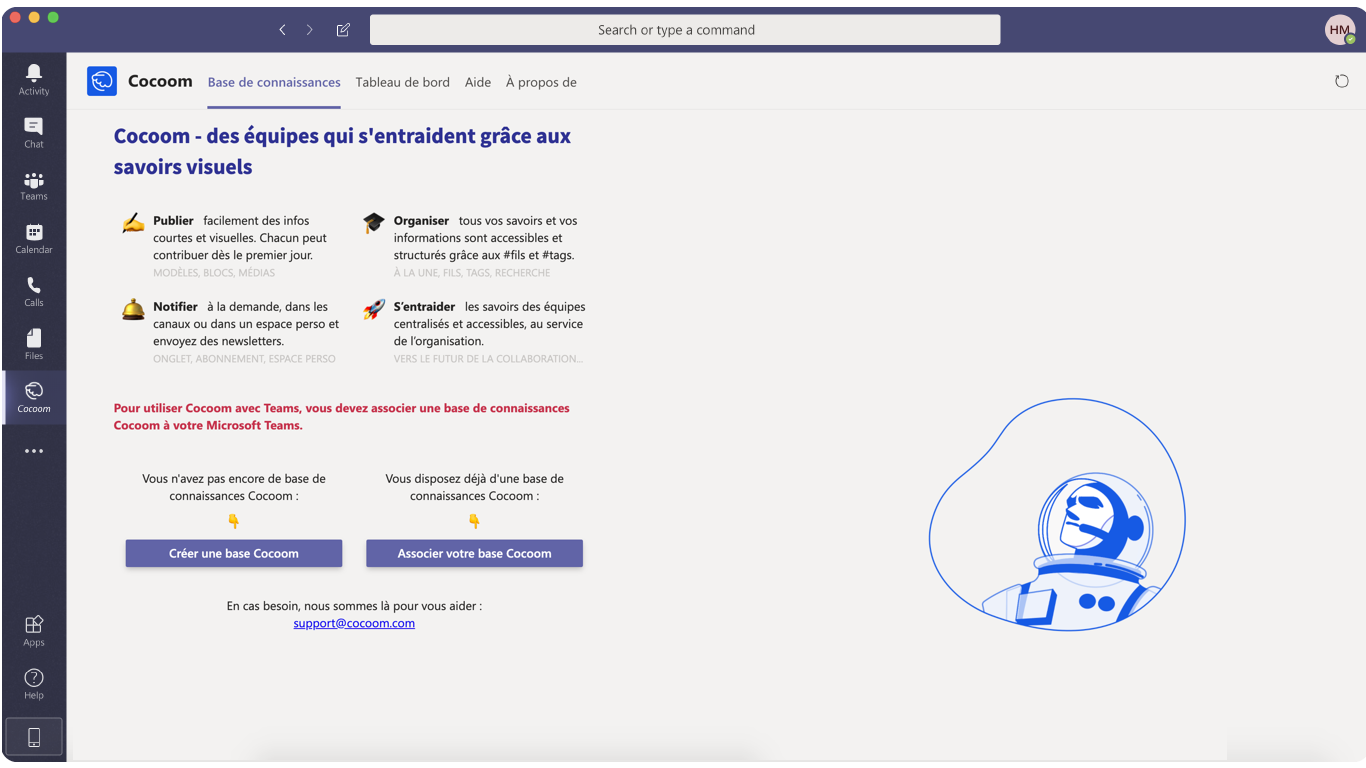
⚠ Pour que votre base soit directement associée à votre Microsoft Teams, vous devez la créer depuis la page de l’application Cocoom de Microsoft Teams.
Cliquez sur le bouton étape 1 : “créer votre base Cocoom” dans votre application personnelle Cocoom.
a. Cocoom vous demande l’autorisation de connexion avec vos identifiants Office 365.
b. Créez votre base en renseignant :
- le nom de votre base “xxx” : choix libre
- l’adresse de votre base “xxxx.cocoom.com” : selon la liste d’URL disponibles
- l’usage que vous souhaitez en faire “choix multiples” : une seule option disponible
👉 plus d’information dans la section “créer une base”
Une fois votre cette procédure terminée, vous pouvez fermer la fenêtre, votre base est créée et reliée à votre Microsoft Teams.
# 3. Relier votre Cocoom à Microsoft Teams
Si vous aviez déjà une base Cocoom existante avant d’installer l’application Cocoom au sein de Microsoft Teams.
La procédure est simple, il vous suffit de cliquer sur l’étape 2 : “associer ma base Cocoom” dans l’app personnelle de Cocoom dans Microsoft Teams.
Une fenêtre de login s’affiche, authentifiez vous avec vos identifiants habituels puis demandez l’association de votre base avec votre environnement Teams.
Compte tenu de la crise sanitaire en cours, nous nous engageons à vous répondre et à activer votre compte dans un délai de 12 heures maximum (beaucoup moins durant nos horaires d’ouverture : 08h30-18h30)
C’est tout bon ? Connectez-vous !!

👉 Vous pouvez consulter le guide d’utilisation de l’App Cocoom pour Microsoft Teams